Könnyű és gyors Android Root útmutató

Miután rootoltad az Android telefonod, teljes rendszerhozzáférésed lesz, és számos olyan alkalmazást futtathatsz, amelyek root hozzáférést igényelnek.
Az utazás egy vadonatúj Android okostelefonnal izgalmas, izgalmas és egy kicsit megfélemlítő. A legújabb Android operációs rendszer tele van erőteljes funkciókkal, és az új okostelefon valószínűleg elegáns kialakítású és robusztus hardverrel rendelkezik. Ez minden, amiről egy Android-rajongó álmodhat – és még többről.
Az új eszköz használatának megkezdése azonban kihívásokkal járhat, különösen, ha egy régebbi modellről vagy egy másik operációs rendszerről vált át. Szerencsére összeállítottunk egy átfogó, lépésenkénti útmutatót, amely segít az új Android okostelefon beállításában.
Kezdje az alapokkal: Kezdeti beállítás
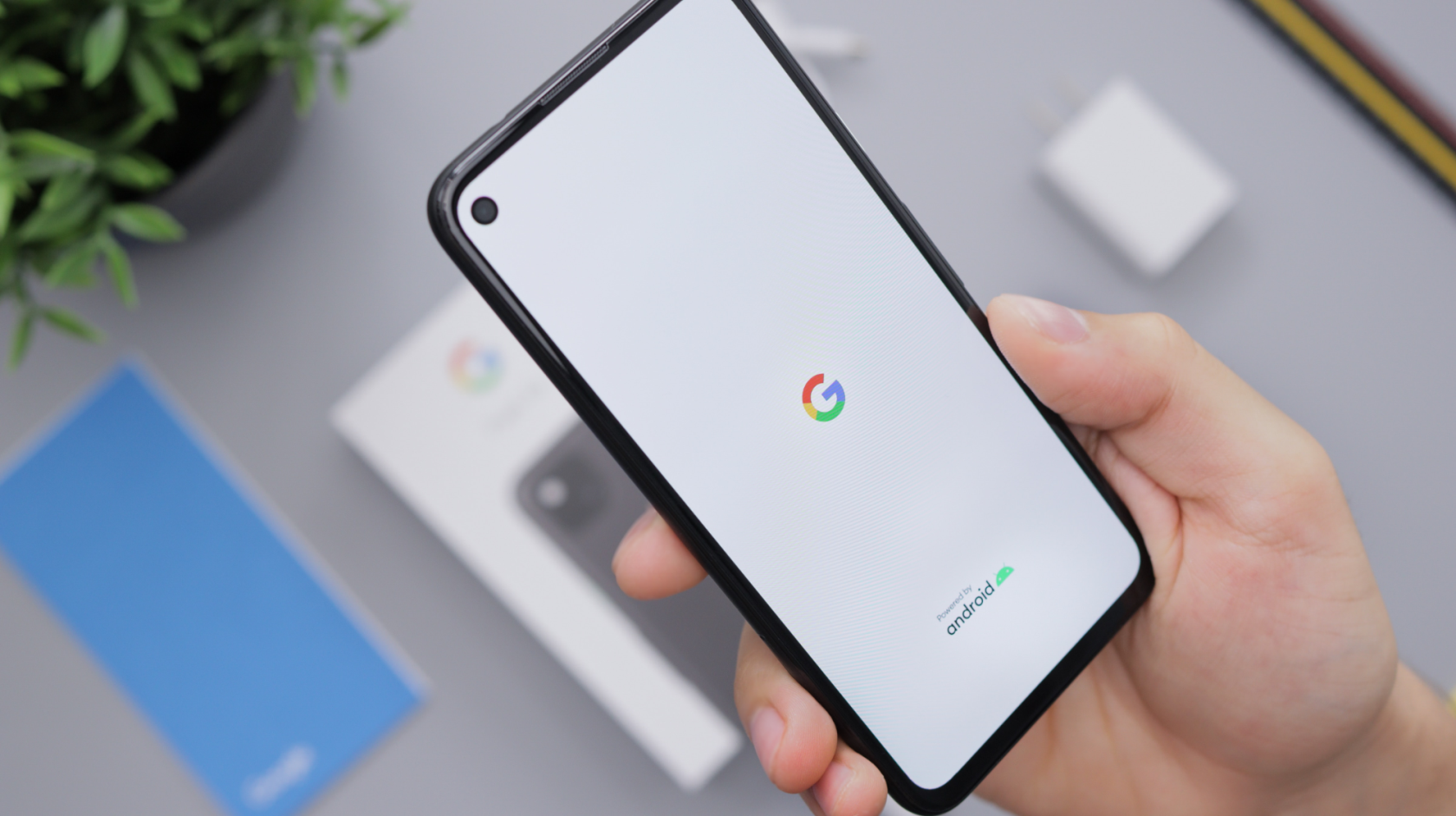
Amikor először kapcsolja be Android-eszközét, a rendszer felszólítja, hogy végezze el a kezdeti beállítást. Valószínűleg ki kell választania a nyelvet, be kell jelentkeznie Google-fiókjába, vagy létre kell hoznia egyet, ha még nem rendelkezik ilyennel. A Google-fiók elengedhetetlen az Android Google Play Áruház és egyéb szolgáltatások használatához.
Adatok áthelyezése régi telefonjáról

Az új Android telefon beállításának egyik legfontosabb lépése az adatok átvitele a régi készülékről. Az Android a Google Tap & Go nevű beépített funkciójával rendelkezik, amely NFC-t használ az adatok átviteléhez. Mindössze annyit kell tennie, hogy egymás mellé helyezi a régi telefont az újjal, és az adatok automatikusan átvitelre kerülnek.
Ha iOS-eszközről költözik, a Drive alkalmazással biztonsági másolatot készíthet adatairól iPhone-ján, majd visszaállíthatja azokat új Android-eszközén. Ne feledje, hogy ez a folyamat eltarthat egy ideig, ezért győződjön meg arról, hogy eszközei fel vannak töltve vagy töltőhöz vannak csatlakoztatva.
Készüléke személyre szabása
Az Android a testreszabásról szól. Fedezze fel új Android telefonja beállításait, és szabja testre azt saját ízlése szerint. Módosítsa a háttérképet, módosítsa a kezdőképernyő elrendezését, és rendezze el az alkalmazásait.
Lépjen be a beállításokba, állítsa be a kijelző fényerejét, állítsa be a Ne zavarjanak beállításokat, és konfigurálja az eszköz hang- és rezgésbeállításait. Ne felejtse el beállítani a lezárási képernyő védelmét mintával, PIN-kóddal, jelszóval vagy ujjlenyomattal.
Alkalmazások és fiókok
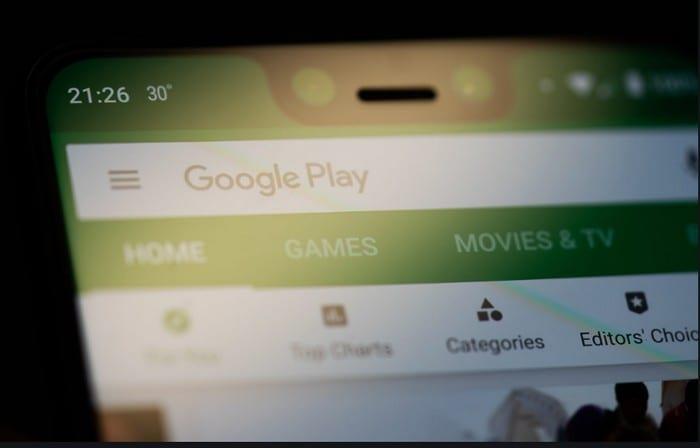
Miután személyre szabta telefonját, ideje letölteni kedvenc alkalmazásait. Menjen a Google Play Áruházba, és kezdje el a letöltést. Ne feledje, hogy mindegyik alkalmazásba be kell jelentkeznie, különösen akkor, ha bizalmas adatokat, például e-maileket, üzeneteket vagy pénzügyi információkat tartalmaz.
Feltétlenül állítsa be e-mail fiókjait is. Több e-mail fiókot is hozzáadhat különböző szolgáltatóktól, és mindegyiket kezelheti eszközéről. Ha Ön a közösségi média rajongója, itt az ideje telepíteni és bejelentkezni közösségi média alkalmazásaiba.
Az akkumulátor élettartama: maradjon tartós

Az akkumulátor gyorsabb lemerülése
A modern Android okostelefonok nagy teljesítményű akkumulátorokkal és hatékony töltési funkciókkal rendelkeznek. A használati szokások azonban jelentősen befolyásolják az akkumulátor élettartamát. Fedezze fel a beállításokat a telefon energiatakarékos üzemmódjainak testreszabásához, és fontolja meg a képernyő fényerejének és az időtúllépési beállítások módosítását az akkumulátor élettartamának meghosszabbítása érdekében.
Készülékkereső beállítása
A Google Android-felhasználók számára kínált szolgáltatások kincses tárháza kiterjedt, és az egyik gyöngyszem a „Készülék keresése” funkció. Ezt az eszközt mentőövként tervezték, amikor okostelefonja váratlan szünetet tart – elveszik vagy ellopják. Képes segélykérő üzenetet küldeni gyűrű formájában, segít megtalálni az eszközt, vagy akár törölni is tudja a telefon adatait a visszaélések elkerülése érdekében.
Praktikussága és fontossága ellenére azonban a „Készülékkereső”-nek van néhány előfeltétele. Vannak bizonyos feltételek, amelyeket Android-eszközének teljesítenie kell ahhoz, hogy a Google „Készülékkereső” funkciója kifejtse varázslatát. Annak biztosítása érdekében, hogy a „Készülékkereső” szükség esetén segítségére tudjon lenni, az eszköznek:
Ezen előfeltételek figyelembevétele döntő fontosságú ennek a felbecsülhetetlen értékű funkciónak a teljes kihasználásához. És ha valaha is olyan helyzetbe kerülne, amikor az eszköze eltűnik, hálás lesz, amiért minden a helyén van ahhoz, hogy a „Készülékkereső” funkció segítséget nyújtson.
Meglepő módon ez az Android azon funkcióinak egyike, amely alapértelmezés szerint nincs engedélyezve. A Google és más okostelefon-gyártók azonban nagyon egyszerűvé tették a Készülékkereső engedélyezését. Íme a lépések, amelyeket meg kell tennie:
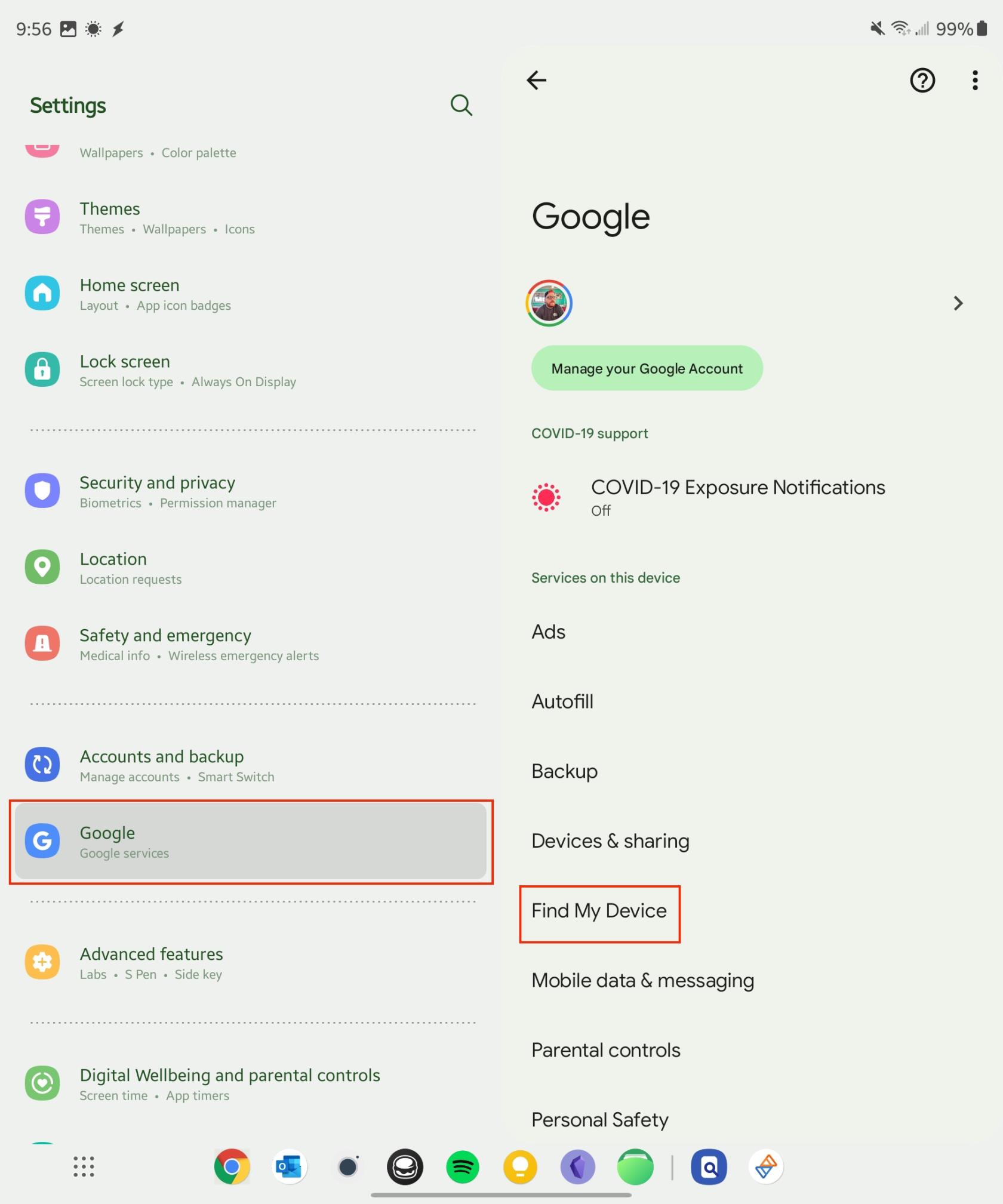
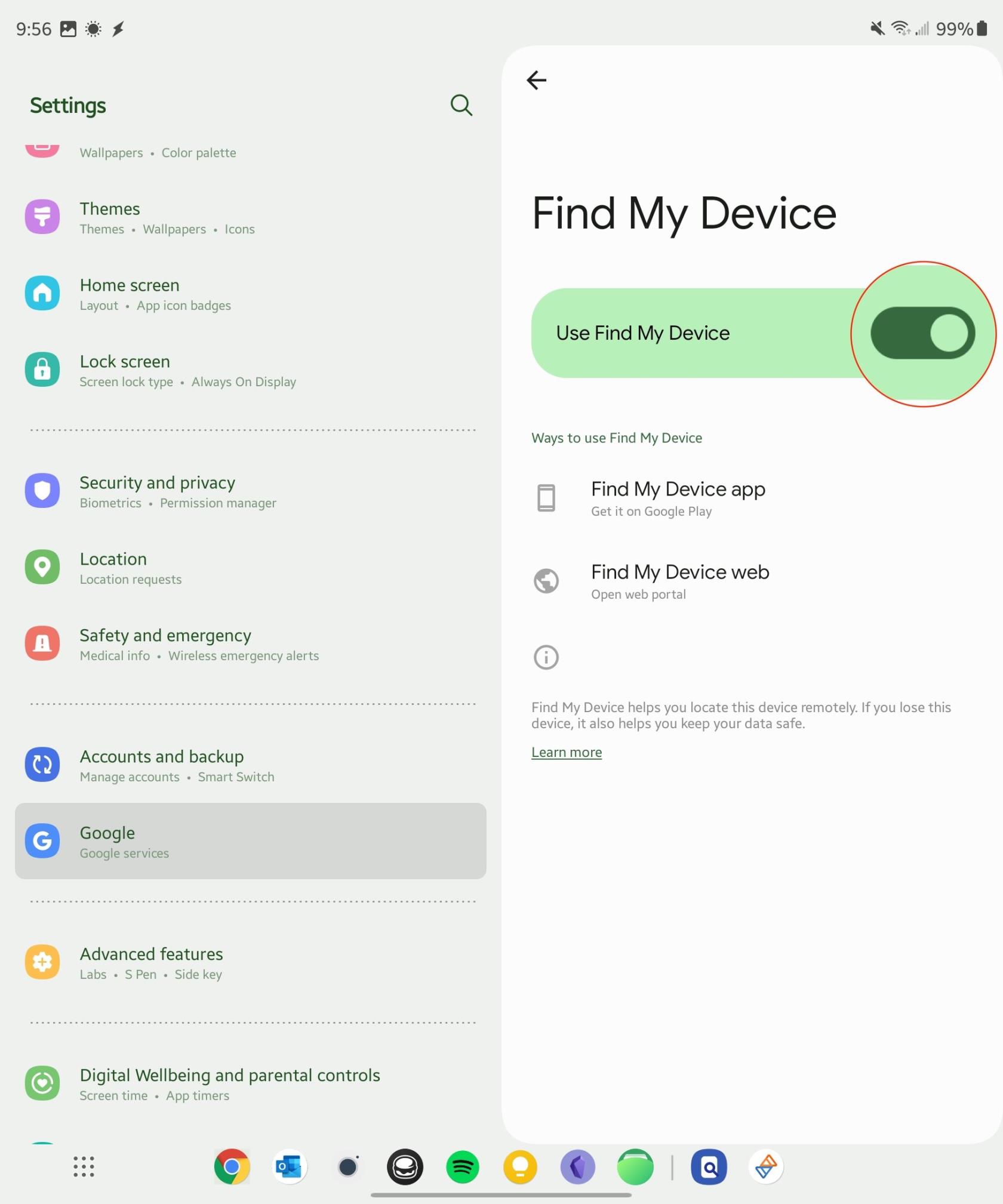
Ha mindez kész, mostantól használhatja a Készülékkereső funkciót arra az esetre, ha eltéveszti telefonját vagy más Android-eszközét. A Készülékkereső használatának egyik legjobb része az, hogy ezt közvetlenül a választott böngészőből teheti meg.
Utolsó simítások: készen áll az indulásra
Végül a beállítások megadása és az összes szükséges alkalmazás telepítése után az új Android telefon készen áll a használatra. Ne feledje, hogy egy új telefon beállítása személyes preferenciáktól függ, és nincs mindenkire érvényes megközelítés. Fedezze fel, kísérletezzen, és élvezze az új Android-utazást!
Ne feledje, ha bármilyen problémába ütközik a beállítás során, mindig van megoldás. Legyen türelmes, végezzen hibaelhárítást, és telefonja pillanatok alatt úgy lesz beállítva, ahogy szeretné.
Miután rootoltad az Android telefonod, teljes rendszerhozzáférésed lesz, és számos olyan alkalmazást futtathatsz, amelyek root hozzáférést igényelnek.
Az Android telefonodon található gombok nem csak a hangerő szabályozására vagy a képernyő felébresztésére szolgálnak. Néhány egyszerű módosítással gyorsbillentyűkké válhatnak egy gyors fotó készítéséhez, zeneszámok átugrásához, alkalmazások elindításához vagy akár a vészhelyzeti funkciók aktiválásához.
Ha a munkahelyeden hagytad a laptopodat, és sürgős jelentést kell küldened a főnöködnek, mit tehetsz? Használd az okostelefonodat. Még kifinomultabb megoldás, ha telefonodat számítógéppé alakítod, hogy könnyebben végezhess több feladatot egyszerre.
Az Android 16 zárképernyő-widgetekkel rendelkezik, amelyekkel tetszés szerint módosíthatja a zárképernyőt, így a zárképernyő sokkal hasznosabb.
Az Android kép a képben módjával lekicsinyítheted a videót, és kép a képben módban nézheted meg, így egy másik felületen nézheted meg, így más dolgokat is csinálhatsz.
A videók szerkesztése Androidon egyszerűvé válik a cikkben felsorolt legjobb videószerkesztő alkalmazásoknak és szoftvereknek köszönhetően. Gondoskodj róla, hogy gyönyörű, varázslatos és elegáns fotóid legyenek, amelyeket megoszthatsz barátaiddal a Facebookon vagy az Instagramon.
Az Android Debug Bridge (ADB) egy hatékony és sokoldalú eszköz, amely számos dolgot lehetővé tesz, például naplók keresését, alkalmazások telepítését és eltávolítását, fájlok átvitelét, egyéni ROM-ok rootolását és flashelését, valamint eszközmentések létrehozását.
Automatikusan kattintó alkalmazásokkal. Nem kell sokat tenned játékok, alkalmazások vagy az eszközön elérhető feladatok használata közben.
Bár nincs varázsmegoldás, a készülék töltésének, használatának és tárolásának apró változtatásai nagyban befolyásolhatják az akkumulátor élettartamának lassítását.
A telefon, amit sokan most szeretnek, a OnePlus 13, mert a kiváló hardver mellett egy évtizedek óta létező funkcióval is rendelkezik: az infravörös érzékelővel (IR Blaster).







